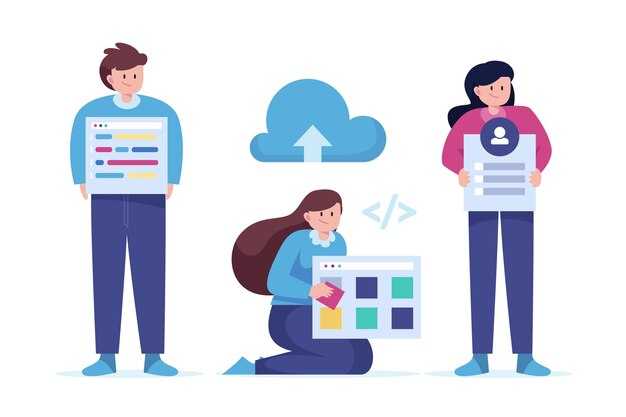Перед началом установки PEAR убедитесь, что на вашем сервере установлен PHP. Откройте терминал и выполните команду php -v, чтобы проверить версию PHP. Если PHP не установлен, сначала установите его с помощью пакетного менеджера вашей операционной системы.
Для установки PEAR скачайте установочный скрипт. Введите команду wget http://pear.php.net/go-pear.phar. После загрузки выполните скрипт командой php go-pear.phar. Это запустит интерактивный процесс установки, где вы сможете настроить пути и параметры.
В процессе установки вам предложат выбрать каталог для размещения PEAR. По умолчанию используется /usr/local/pear, но вы можете изменить его, если это необходимо. После выбора каталога подтвердите настройки, и установка завершится автоматически.
Чтобы проверить успешность установки, выполните команду pear version. Если вы видите версию PEAR, значит, установка прошла успешно. Теперь вы можете использовать PEAR для управления пакетами PHP.
Для установки пакетов через PEAR используйте команду pear install имя_пакета. Например, чтобы установить пакет Mail, введите pear install Mail. PEAR автоматически загрузит и установит пакет вместе с его зависимостями.
Подготовка к установке PEAR
Перед началом установки PEAR убедитесь, что на вашем сервере установлена последняя версия PHP. Проверьте это, выполнив команду в терминале:
php -vЕсли PHP не установлен или версия устарела, обновите его. Для установки PHP на Ubuntu используйте команду:
sudo apt-get install phpНастройте права доступа к директории, где будет храниться PEAR. Убедитесь, что у вашего пользователя есть права на запись в эту папку. Обычно это директория /usr/local/lib/php. Проверьте права с помощью команды:
ls -ld /usr/local/lib/phpЕсли права недостаточны, измените их:
sudo chmod -R 755 /usr/local/lib/phpПроверьте наличие утилиты wget или curl, которая потребуется для загрузки установочного скрипта PEAR. Установите их, если они отсутствуют:
sudo apt-get install wgetСоздайте резервную копию текущей конфигурации PHP, чтобы в случае ошибок можно было вернуть систему в исходное состояние. Скопируйте файл php.ini в безопасное место:
sudo cp /etc/php/8.x/apache2/php.ini /etc/php/8.x/apache2/php.ini.backupТеперь вы готовы к установке PEAR. Переходите к следующему шагу, чтобы загрузить и запустить установочный скрипт.
Проверка установленной версии PHP
Чтобы убедиться, что PHP установлен и работает корректно, выполните команду в терминале или командной строке:
php -vЭта команда выведет информацию о текущей версии PHP, дату сборки и другие детали. Например, вы можете увидеть что-то вроде:
PHP 8.2.0 (cli) (built: Dec 1 2022 12:34:56)Если команда не срабатывает, это может означать, что PHP не установлен или не добавлен в переменную окружения PATH. В таком случае:
- Проверьте, установлен ли PHP, выполнив поиск в системе (например,
where phpна Windows илиwhich phpна Linux/macOS). - Если PHP найден, добавьте его в PATH, чтобы команда
php -vработала глобально.
Для более детальной информации о конфигурации PHP используйте команду:
php --iniОна покажет расположение файла php.ini и загруженные модули.
Если вы работаете на веб-сервере, создайте файл info.php в корневой директории сервера с содержимым:
<?php phpinfo(); ?>Откройте этот файл в браузере (например, http://localhost/info.php), чтобы увидеть полную информацию о версии PHP, настройках и модулях.
Убедитесь, что у вас установлена необходимая версия PHP. Для этого выполните команду php -v.
Откройте терминал или командную строку и введите команду php -v. На экране отобразится текущая версия PHP, например, «PHP 8.1.2». Проверьте, соответствует ли она требованиям для установки PEAR. Для большинства версий PEAR требуется PHP 5.4.0 или выше, но рекомендуется использовать PHP 7.0 и новее для лучшей совместимости и производительности.
Если версия PHP устарела, обновите её до актуальной. Для этого воспользуйтесь официальными инструкциями для вашей операционной системы. Например, на Ubuntu выполните команду sudo apt-get install php, чтобы установить последнюю версию из репозитория.
После обновления снова выполните php -v, чтобы убедиться, что изменения вступили в силу. Теперь вы готовы к установке PEAR.
Установка необходимых зависимостей
Перед установкой PEAR убедитесь, что на вашем сервере установлен PHP версии 5.4 или выше. Проверьте версию PHP, выполнив команду php -v в терминале. Если версия ниже требуемой, обновите PHP до актуальной версии.
Установите пакет php-dev, который содержит необходимые заголовочные файлы и инструменты для компиляции расширений PHP. В Ubuntu или Debian используйте команду sudo apt-get install php-dev. Для CentOS или Fedora выполните sudo yum install php-devel.
Проверьте наличие установленного компилятора GCC. Он требуется для сборки некоторых компонентов PEAR. Убедитесь в его наличии, выполнив gcc --version. Если компилятор отсутствует, установите его командой sudo apt-get install build-essential для Ubuntu/Debian или sudo yum groupinstall "Development Tools" для CentOS/Fedora.
Убедитесь, что у вас установлен пакет curl, который используется для загрузки файлов. Проверьте его наличие с помощью curl --version. Если пакет отсутствует, установите его командой sudo apt-get install curl или sudo yum install curl в зависимости от вашей системы.
После установки всех зависимостей перезагрузите сервер или веб-сервис, чтобы изменения вступили в силу. Это можно сделать командой sudo systemctl restart apache2 для Apache или sudo systemctl restart nginx для Nginx.
Перед установкой PEAR убедитесь, что у вас установлен пакет php-cli и другие необходимые инструменты.
Убедитесь, что на вашем сервере или локальной машине установлен пакет php-cli. Это обязательный компонент для работы PEAR, так как он позволяет выполнять PHP-скрипты из командной строки. Проверьте его наличие, выполнив команду php -v. Если версия PHP не отображается, установите пакет с помощью менеджера пакетов вашей операционной системы. Например, для Ubuntu используйте команду sudo apt install php-cli.
Дополнительно проверьте наличие инструментов для сборки, таких как make и gcc. Они могут потребоваться для компиляции некоторых расширений PEAR. Установите их, если они отсутствуют. Для Ubuntu выполните команду sudo apt install build-essential.
Также убедитесь, что у вас настроены права доступа для выполнения команд от имени суперпользователя. Это может понадобиться для установки PEAR в системные каталоги. Если вы работаете в Linux, используйте команду sudo для выполнения установки.
Скачивание установщика PEAR
Для начала скачайте установщик PEAR с официального сайта. Перейдите на страницу https://pear.php.net/go-pear.phar и сохраните файл go-pear.phar в удобную директорию на вашем компьютере.
Если вы работаете в командной строке, используйте команду wget или curl для загрузки файла. Например:
wget https://pear.php.net/go-pear.pharПосле загрузки убедитесь, что файл доступен для выполнения. Для этого перейдите в директорию с файлом и проверьте его права доступа. Если необходимо, установите права с помощью команды:
chmod +x go-pear.pharТеперь у вас есть установщик PEAR, готовый к запуску. В следующем шаге вы сможете приступить к его настройке и установке.
Перейдите на официальный сайт PEAR и скачайте установочный файл go-pear.phar.
Откройте браузер и перейдите на официальный сайт PEAR по адресу pear.php.net. На главной странице найдите раздел с загрузками или воспользуйтесь поиском, чтобы перейти к файлу go-pear.phar. Этот файл содержит установщик, который автоматизирует процесс настройки PEAR.
Нажмите на ссылку для скачивания go-pear.phar. Файл загрузится в папку по умолчанию, указанную в настройках вашего браузера. Убедитесь, что вы сохранили его в удобное место, например, в корневую директорию вашего проекта или в папку с PHP-файлами.
Если вы используете командную строку, скачайте файл напрямую с помощью команды wget https://pear.php.net/go-pear.phar или curl -O https://pear.php.net/go-pear.phar. Это упростит процесс, особенно если вы работаете на сервере без графического интерфейса.
Процесс установки PEAR
Откройте терминал и выполните команду для загрузки установщика PEAR:
php -r "copy('https://pear.php.net/go-pear.phar', 'go-pear.phar');"Запустите установщик с помощью команды:
php go-pear.pharСледуйте инструкциям на экране. Установщик предложит настроить пути для установки PEAR. Примите значения по умолчанию, если не требуется иное. Укажите директорию для установки библиотек, например:
/usr/local/lib/phpПосле завершения настройки подтвердите установку. Установщик создаст файл pear в указанной директории. Добавьте путь к PEAR в переменную окружения PATH, чтобы использовать команду pear из любого места:
export PATH=$PATH:/usr/local/pear/binПроверьте корректность установки, выполнив команду:
pear versionЕсли отображается версия PEAR, установка прошла успешно. Теперь вы можете устанавливать пакеты с помощью команды:
pear install имя_пакетаДля обновления PEAR до последней версии используйте:
pear upgrade pearЕсли возникли ошибки, убедитесь, что PHP установлен и доступен в системе. Проверьте права доступа к директориям, указанным в процессе установки.
Запуск установщика
Откройте терминал или командную строку и введите команду для скачивания установщика PEAR:
curl -O https://pear.php.net/go-pear.pharПосле завершения загрузки запустите установщик с помощью PHP:
php go-pear.pharНа экране появится интерактивное меню. Выберите опцию 1, чтобы установить PEAR в стандартную директорию. Если требуется изменить путь установки, укажите его вручную.
Следуйте инструкциям на экране. Установщик предложит настроить переменные окружения и пути. Подтвердите изменения, если они соответствуют вашим требованиям.
После завершения установки проверьте её корректность, выполнив команду:
pear versionЕсли версия PEAR отображается, установка прошла успешно. Для обновления PEAR до последней версии используйте команду:
pear upgradeЕсли вы работаете в Windows, добавьте путь к PEAR в переменную окружения PATH. Это позволит использовать команду pear из любой директории.
| Команда | Описание |
|---|---|
curl -O https://pear.php.net/go-pear.phar |
Скачивание установщика PEAR |
php go-pear.phar |
Запуск установщика |
pear version |
Проверка установки |
pear upgrade |
Обновление PEAR |
Теперь вы готовы использовать PEAR для управления пакетами PHP. Установите необходимые пакеты с помощью команды pear install и начните работу.
Запустите установщик, выполнив команду php go-pear.phar в терминале.
Откройте терминал и перейдите в директорию, где находится файл go-pear.phar. Введите команду php go-pear.phar и нажмите Enter. Это запустит интерактивный установщик PEAR.
Во время установки вам предложат настроить несколько параметров, таких как путь к директории для установки PEAR и пути к конфигурационным файлам. Следуйте подсказкам на экране, чтобы завершить настройку. Если вы не уверены в выборе, оставьте значения по умолчанию – они подходят для большинства случаев.
После завершения установки проверьте, что PEAR работает корректно. Введите команду pear version в терминале. Если вы видите версию PEAR, значит, установка прошла успешно.
Теперь вы можете использовать PEAR для установки и управления пакетами PHP. Например, чтобы установить пакет, выполните команду pear install имя_пакета.